在使用CAD绘制图形时,我们会经常需要进行图形的移动,基本上可以说移动命令是使用频率极高的操作,除了将图形点击成红点,再一个点一个点进行移动外,小编在下面给大家介绍另外一种简单的方法,大家可以根据自己的习惯,来选择方法。
1、打开AutoCAD,在界面右侧工具条上,找到移动图形的图标,点击即可。
2、除了上面的方法,我们有可以使用快捷键M,调用移动图形的命令,其与上面移动图形的图标,功能是一样的,这里需要注意的是,输入法记得要改为英文。

3、接下来,根据提示,我们可以看到需要选择对象,这里的对象指的即是我们需要移动的图形。
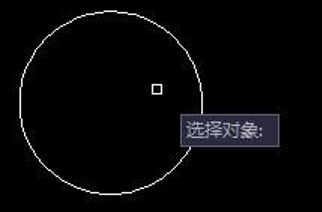
4、 选择对象后,点击回车确认,接下来会提示我们指定基点,基点即是以该点为基准移动的点。

5、对于基点,我们可以选择标志性的一个点,例如圆形的圆心,或者多边形的一个角点等等。

6、基点选定后,我们需要选择另一个点,将图形移动到这个点击左键,就可以完成移动,这里注意基点移动到第二个点,基点的选择是很重要的一个步骤。
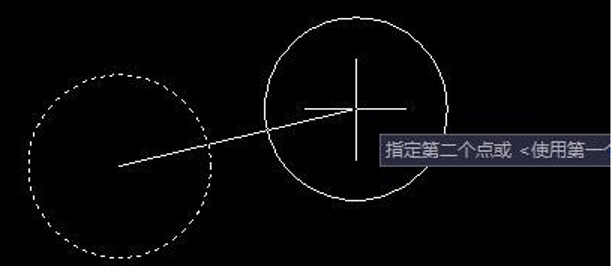
以上就是机械制图时移动图形的方法啦。






